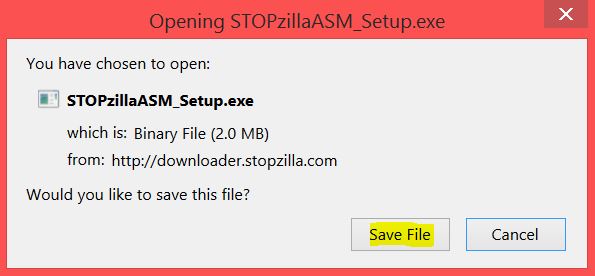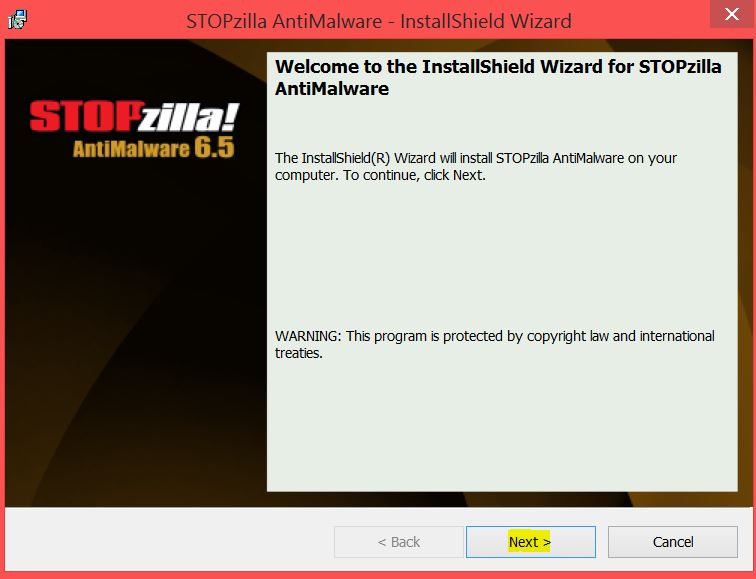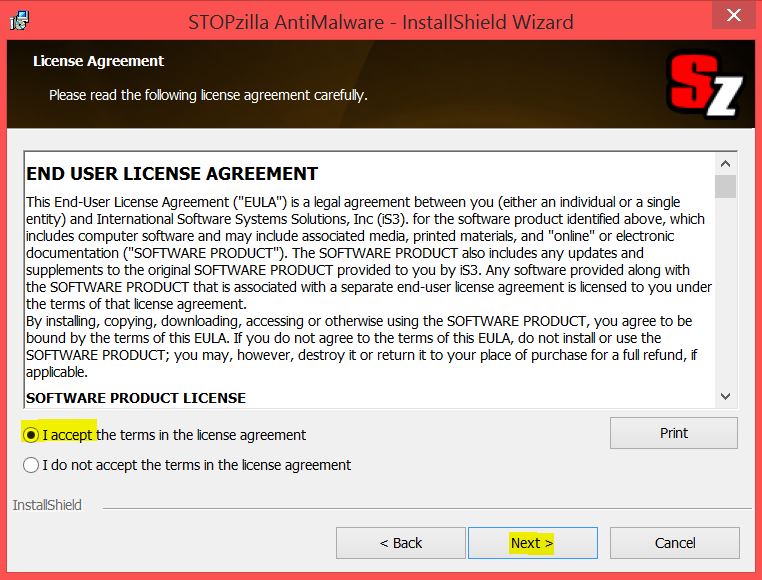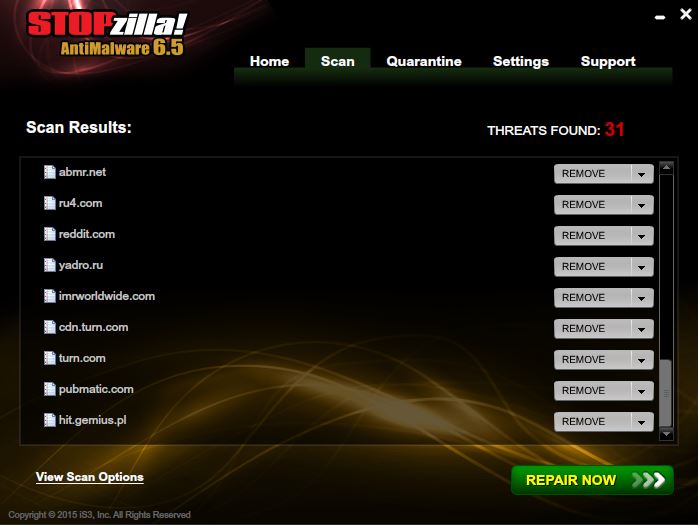Diese Ransomware ist von Geheimnissen umhüllt in einer Enigma innerhalb des Rätsels für die Forscher der Schadsoftware, ist wieder in einer neuen Variante erschienen. Die letzte Ransomware Locky bleibt ihrer Stämme treu und benutzt die Datei – Endung .aesir – den Namen eines alten nordischen Gottes, Æsir, ähnlich der anderen Iterationen – .thor, .locky und .odin. Die Ransomware hat ihr Ausbreitungsvermögen wesentlich verbessert und kann sogar mehrere Anwender befallen als die vorherige Version. Die Anwender, die von diesem Lösegeld – Virus betroffen wurden, dürfen nicht die Anweisungen auf dem Hintergrund des Rechners folgen, und keine Zahlungsanweisungen für das von den Cyber – Verbrechern angeforderte Lösegeld folgen. Stattdessen schlagen wir vor, dass Sie diesen Artikel lesen, um die Ransomware Locky kennenzulernen und zu erfahren, wie sie ihn loswerden, machen Sie Sicherheitskopien und versuchen Sie, Ihre Daten frei wiederherzustellen.
Bildquelle: http://vignette3.wikia.nocookie.net
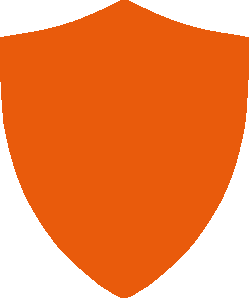
Kurzdarstellung der Gefahr
| Name |
Aesir Locky |
| Typ | Ransomware, Bösartige Dateiverschlüsselungssoftware |
| Kurze Beschreibung | Die Iteration der Schadsoftware Locky .aesir verschlüsselt die Dateien der Anwender und benutzt leistungsfähige Kombinationen von AES und RSA Chiffren, um die Dateien zu verschlüsseln auf dem befallenen Rechner und die Anwender aufzufordern, Lösegeld in Bitcoin zu zahlen, um sie wieder zu bekommen. |
| Symptome | Die von der Aesir Locky Variante infizierten Anwender sehen wahrscheinlich Lösegeld – Meldungen und “Anweisungen” in einer Text – Datei und auf dem typischen grau – rosa Hintergrund. Locky umwirbt ihre eindeutige Entschlüssler für den bestimmten befallenen Rechner auf einer online Tor-based Internet – Seite, auf die in diesen Anweisungen verwiesen wird. |
| Ausbreitungsmethode | Mittels Exploit kit, Dll Datei Angriffe, bösartige JavaScript oder drive-by download der Schadsoftware selbst in einer verwirrenden Weise. |
| Erkennungswerkzeug |
Überprüfen Sie, ob Ihr System von Locky Ransomware betroffen ist. Herunterladen
Mittel zur Entfernung bösartiger Software
|
Anwendererfahrung | Treten Sie unser Diskussionsforum für diskutieren Aesir Locky. |
| Datenwiederherstellung | Windows Data Recovery by Stellar Phoenix Achtung! Diese Software wird Ihre Festplattensektoren einscannen, um die verlorenen Dateien wiederherzustellen, und es ist möglich, dass sie nicht 100% der verschlüsselten Dateien wiederherstellt, sondern nur manche davon, je nach der Situation und ob Sie inzwischen Ihre Festplatte umformattiert haben. |
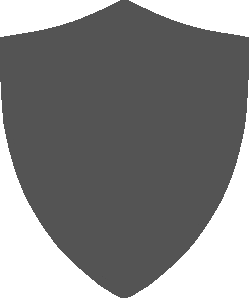
.aesir Endung der Ransomware Locky – Mehr Information darüber
Bevor sie die Dateien verschlüsselt, muss diese Iteration des Locky Virus den Rechner infizieren. Das passiert mittels Anwendung von einer Kombination von intelligenten Tools, die es erlauben, die Schadsoftware auszubreiten und zu infizieren, bevor der Anwender überhaupt etwas mitbekommt.
.Aesir Ransomware – Ausbreitung und Infizierung
Die erste Methode, mit der Aesir Variante der Ransomware Locky entdeckt wurde, war eine Spam – Meldung, die einen bösartigen Anhang als .zip – Archive namens “logs_{zufällig-id}.zip” enthielt. Die Meldung hatte folgenden Inhalt:
“Dear {First Name},
We’ve been receiving spam mailout from your address recently. Contents and logging of such messages are in the attachment.
Please look into it and contact us.
Best Regards,
Edith Hancock
ISP Support Tel.: (840) 414-21-61”
Nachdem der Anwender diese zip – Datei öffnet, findet er eine bösartige .js JavaScript Datei, die einen ganz zufälligen A-Z, 0-9 Namen trägt, wie z.B.:
Nachdem der Anwender die JavaScript Datei öffnet, verbindet sich die .aesir Version der bösartigen Software Locky mit dem C2 Server auf einer der vielen Ausbreitungsseiten von Locky:
Danach lädt die Schadsoftware eine .dll Datei, wieder mit einem zufälligen Namen, in der Mappe %Temp% herunter, wo mehrere Dateien heruntergeladen werden können. Und das nicht genug, die Schadsoftware Aesir Locky lädt auch eine “information.cgi” Datei in ihrem POST Verkehr herunter, die höchst wahrscheinlich eine Variante der Lösegeld – Meldung enthält.
Ein anderes Infizierungsscenario dieser Iteration der Ransomware Locky wurde berichtet über den Riesen der sozialen Netzwerke, Facebook. Der Schadsoftware – Forscherer Catalin Cimpanu berichtet bei Bleeping Computer, dass Locky begonnen hat, sich über Spam – Meldungen bösartiger .svg Dateien auszubreiten, die direkt an die Anwender von verdächtigen Benutzerkonten versandt werden. Spam – Meldungen wie Photo_2311.svg, direkt zugesandt, sind keine Bilder, und die Anwender werden strengstens angewiesen, sie nicht zu öffnen, weil sie den berüchtigten Nemucod downloader (herunterladende Software) mit Nemucod Ransomware enthalten und Ihren Rechner mit Locky infizieren können.
Ransomware Locky mit Endung .aesir – Handlungen nach Infizierung
Der vorherigen Variante von Locky, .shit ähnlich, benutzt auch dieser Typ der Ransomware für die Infizierung javascript Dateien und kann auch .hta Dateien benutzen. Nach der Infizierung kann Schadsoftware beginnen, die Verschlüsselungsprozedur anzuwenden.
Diese Prozedur ändert die Kernstruktur einer bestimmten Datei, damit sie nicht mehr geöffnet werden kann und das AES (Advanced Encryption Standard) Verschlüsselungsalgorhythmus kann zu diesem Zweck angewandt werden. Nach der Anwendung des Algorithmus kann die Datei nicht mehr geöffnet werden, und ihre Kerncode sieht wie in diesem Beispiel aus:
Nach der Verschlüsselung selbst sehen die verschlüsselten Dateien, die Audio Dateien, Videos, Bilder, Datenbasen, Dokumente und andere weit verbreitete Dateien erscheinen in einer nicht Ikone ähnliche Form aus mit geänderten Namen und der .aesir Datei – Endung:
Nach Beendung des Verschlüsselungsprozesses ändert die Aesir Version von Locky den Hintergrund auf der gleichen Sprache, auf der die installierte Windows – Version ist:
Dieser Hintergrund verweist auf eine Internet – Seite für Locky Entschlüssler, wo der Anwender aufgefordert wird, Geld gegen BitCoin zu wechseln und Lösegeld zu zahlen, um den für ihn speziell entwickeln Entschlüssler herunterladen zu können:
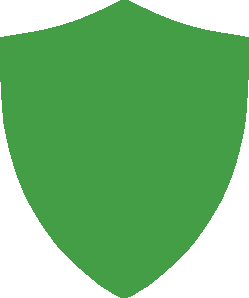
Locky Aesir Ransomware – Ergebnis, entfernen und Dateien wiederherstellen
Abschließend, diese Variante von Locky hat mehrere Entwicklungen in Bezug zur Ausbreitung, indem sie sich jetzt die Möglichkeiten unterstützt, über bösartige Browser Extensionen, Facebook .svg Dateien und neuen bösartigen JavaScripten ausbreiten kann. Bis die Fachleute es schaffen, eine Lösung für die Ransomware Locky auf der Welt zu bringen, beraten sie, alle Locky Varianten von ihrem Rechner zu entfernen:
- .shit Locky Iterationen (Link früher im Artikel)
- .thor Locky virus
- .locky Ransomware
- .zepto Variant of Locky
Um die .aesir Locky Variante zu entfernen, raten wir Sie, zuerst Sicherheitskopie von allen verschlüsselten Dateien zu machen, weil die Ransomware eine Kombination von AES und RSA Chiffren benutzt und einen eindeutigen Schlüssel für jede Datei entwickelt hat und takeln mit dem Virus direkt die Dateien unumkehrbar verderben kann. Deswegen empfehlen wir, wenn Sie nicht genug Erfahrung haben, die Anweisungen für automatische Wiederherstellung unten zu folgen.
Über die Entschlüsselung von Dateien, der einzige Grund warum die Schadsoftware Forscher locky soweit nicht gebrochen haben ist dass der Virus anwenderspezifisch programmierte Entschlüssler benutzt, die einem eindeutigen Schlüssel für jede einzelne Infizierung entsprechen. Das macht die Entdeckung der allgemein gültigen Entschlüssler einen sehr komplizierten Job. Sie können jedoch willig sein, es zu probieren, und unsere alternative Lösungsmethoden in Schritt “3. Wiederherstellung von mit Aesir Locky verschlüsselten Dateien” unten. Sie sind nicht total effizient, aber könnten Ihnen helfen, wenigstens einige Ihrer Dateien wiederherzustellen, da die Schadsoftware sie nicht total entfernt haben kann.
Achtung! Wesentliche Information über die Bedrohung Aesir Locky: Die manuelle Beseitigung von Aesir Locky erfordert Eingriff in die Systemdateien und Register. So kann Ihr Computer beschädigt werden. Falls Ihre Computerkenntnisse nicht auf professioneller Ebene sind, haben Sie keine Angst. Sie können selbst die Beseitigung nur im Rahmen von 5 Minuten durchführen, mit Hilfe von einem malware removal tool.
Automatisches Entfernen von Aesir Locky durch eine erweiterte Anti-Malware-Programm herunterzuladen.





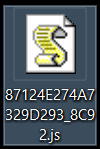
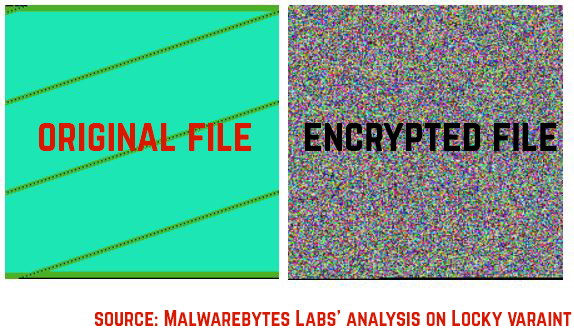
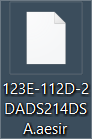
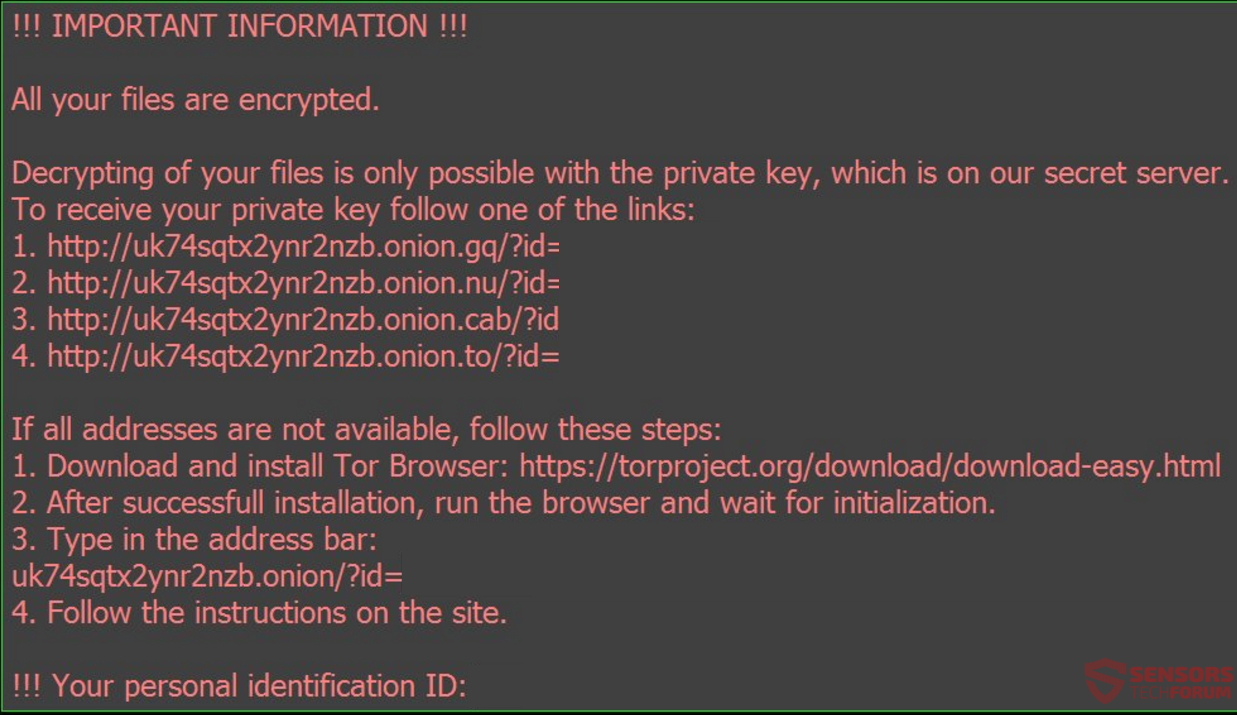
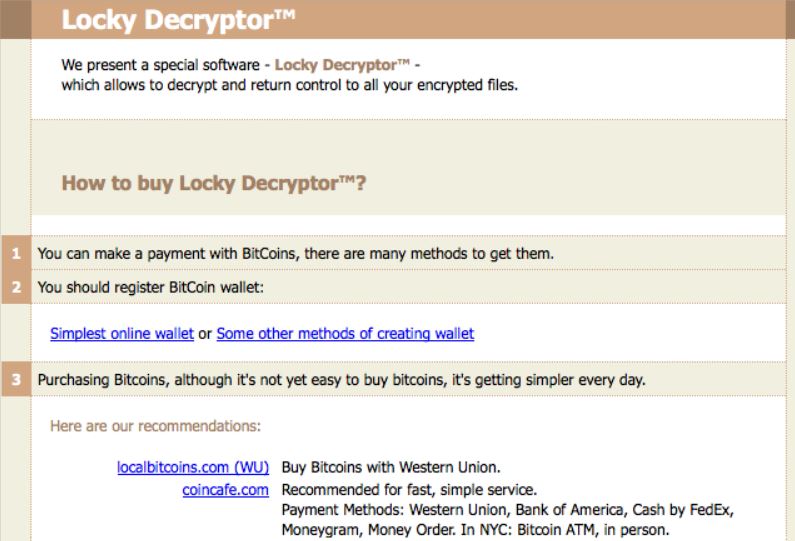
 1.Für Windows 7, XP und Vista.
1.Für Windows 7, XP und Vista. 2. Für Windows 8, 8.1 und 10.
2. Für Windows 8, 8.1 und 10. Fix registry entries created by Aesir Locky on your PC.
Fix registry entries created by Aesir Locky on your PC.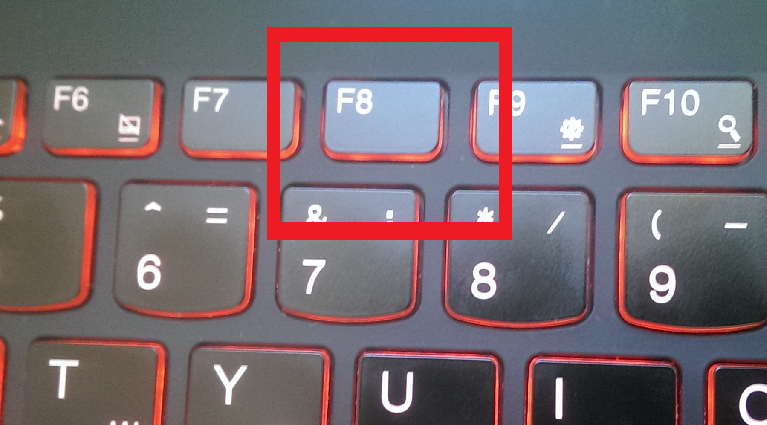

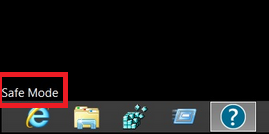
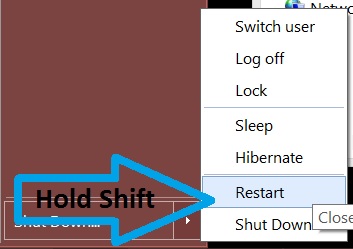
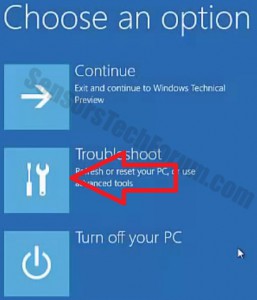
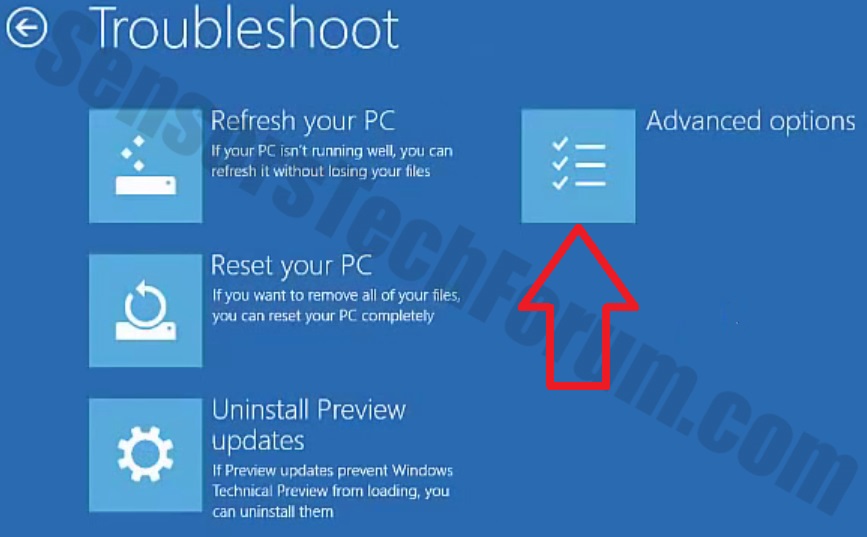
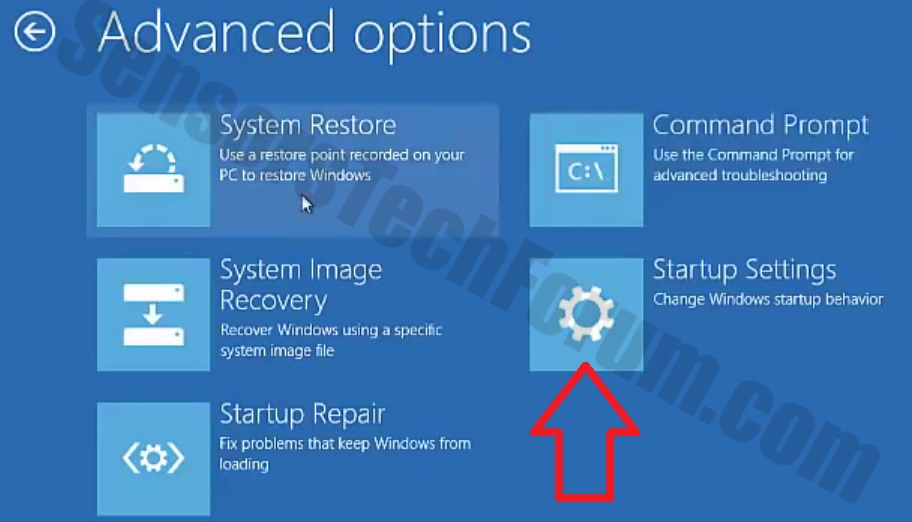
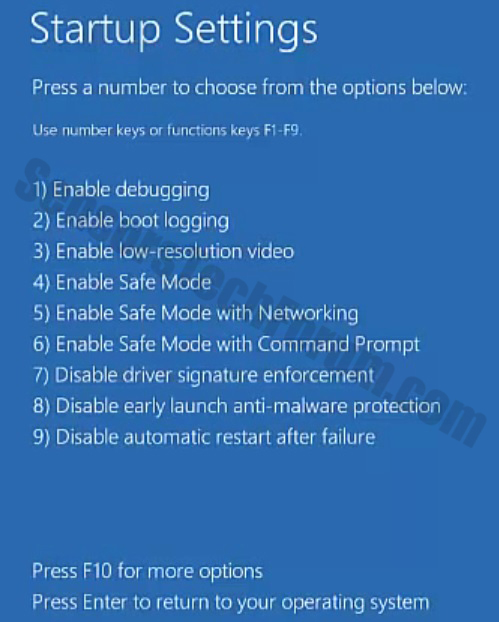
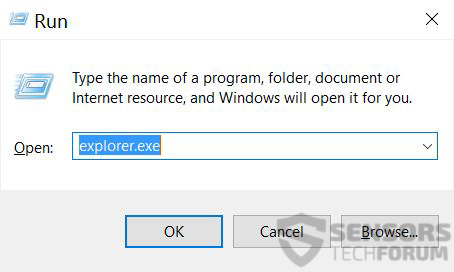
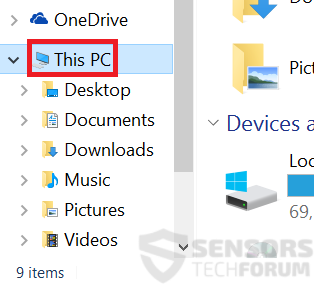
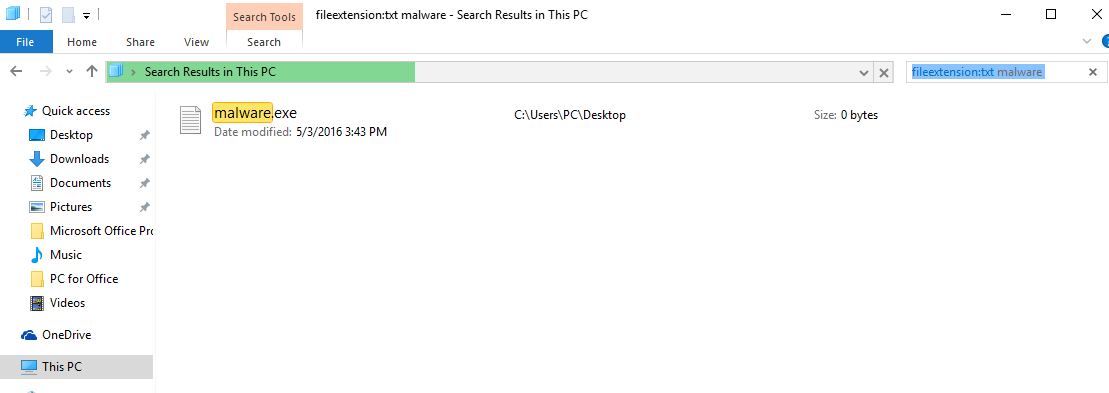
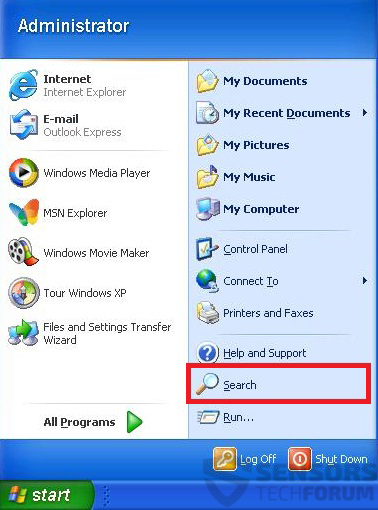
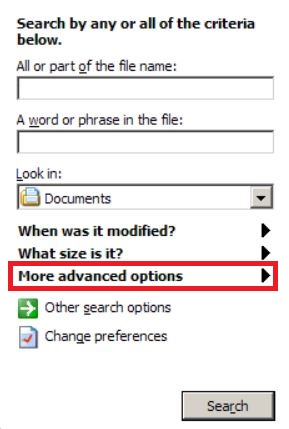
 1. Installieren Sie SpyHunter zu scannen und entfernen Aesir Locky.
1. Installieren Sie SpyHunter zu scannen und entfernen Aesir Locky.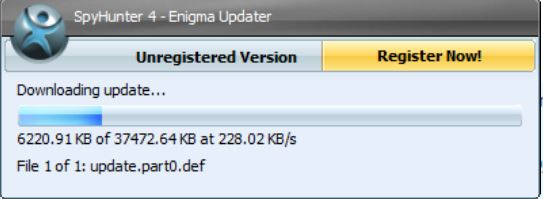
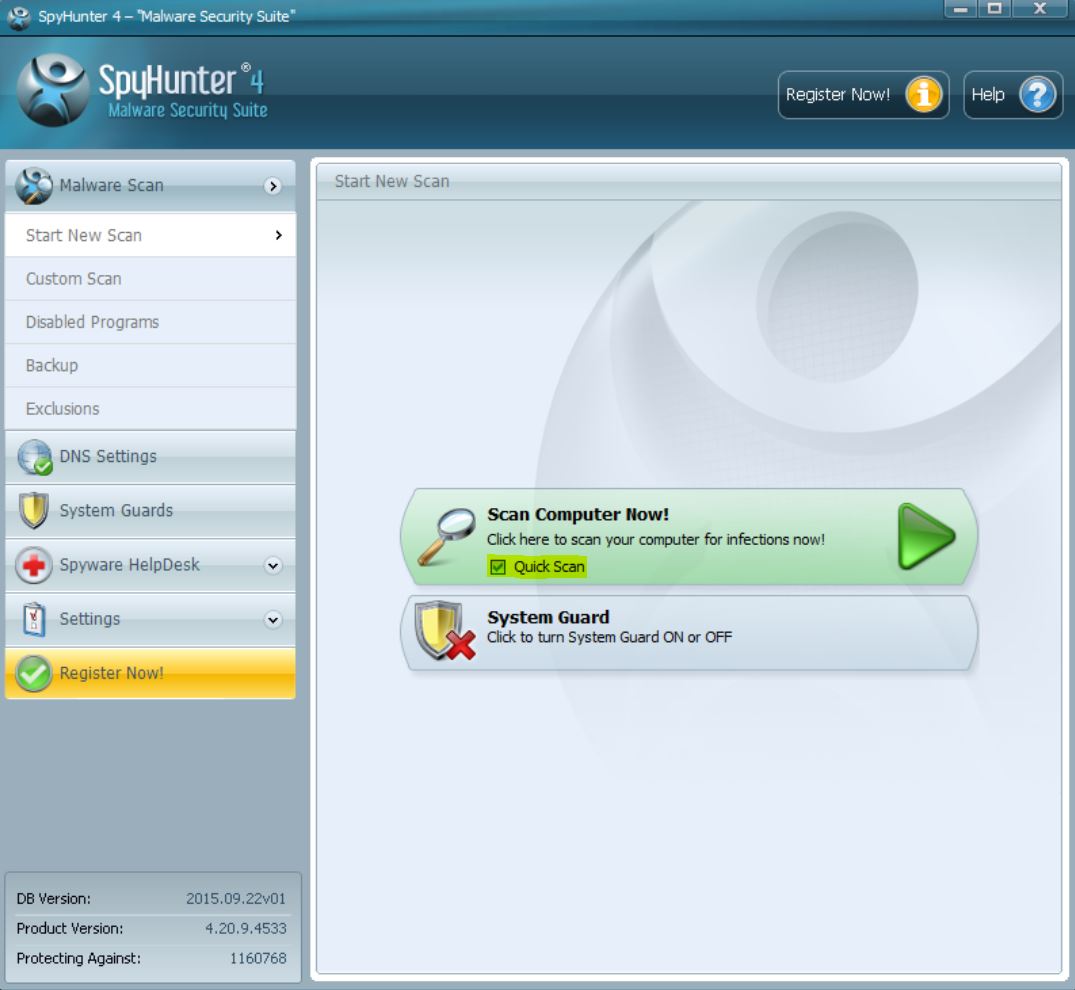
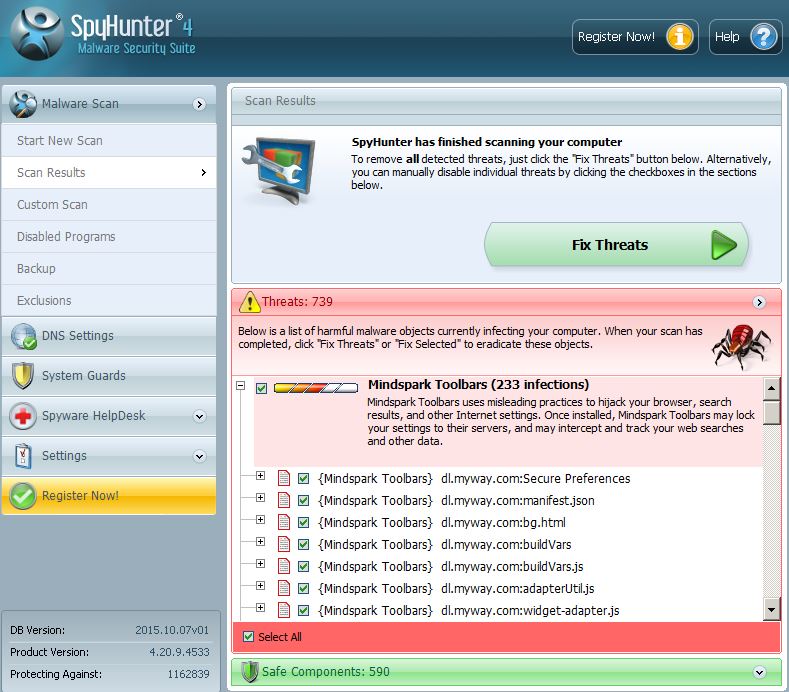
 STOPZilla Anti Malware
STOPZilla Anti Malware